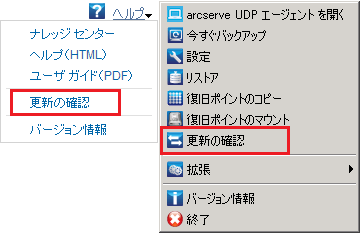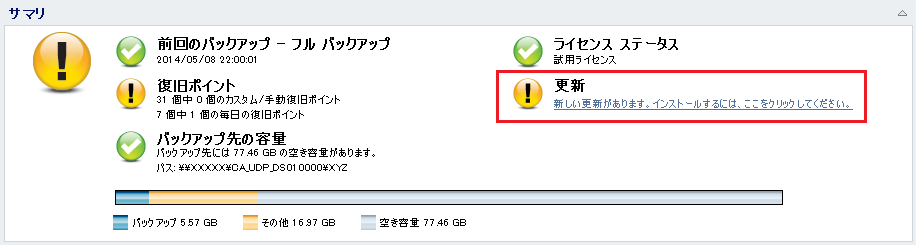Arcserve UDP エージェント(Windows) のインストール/アンインストール › Arcserve UDP エージェント(Windows) の更新をインストールする方法 › 更新の確認とダウンロード
更新の確認とダウンロード
Arcserve UDP エージェント(Windows) ホーム画面で、[ヘルプ]タブから[更新の確認]オプションを選択できます。 [更新の確認]を使用すると、利用可能な新しい更新があるかどうかがわかります。
次の手順に従ってください:
- [更新の確認]を起動すると、Arcserve サーバまたはステージング サーバに対して問い合わせを行います。 [更新の確認]は、Arcserve UDP エージェント(Windows) の[ヘルプ]メニューまたは Arcserve UDP エージェント(Windows) モニタから、自動または手動で起動できます。
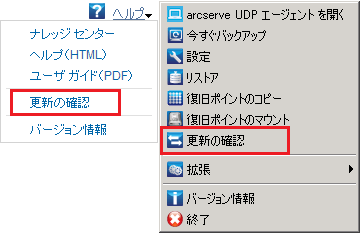
- 新しい更新が利用可能な場合、Arcserve から、指定されたステージング サーバまたはクライアント サーバに自動的にダウンロードされます。
黄色の更新アイコンがホーム画面上に表示され、新しいアイコンがインストール可能であることを通知します。
注: 更新ステータスのバルーン メッセージも Arcserve UDP エージェント(Windows) モニタから表示されます。
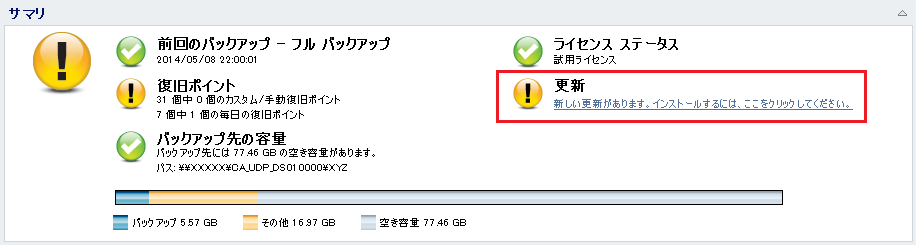
Copyright © 2015 Arcserve.
All rights reserved.
 
|
|